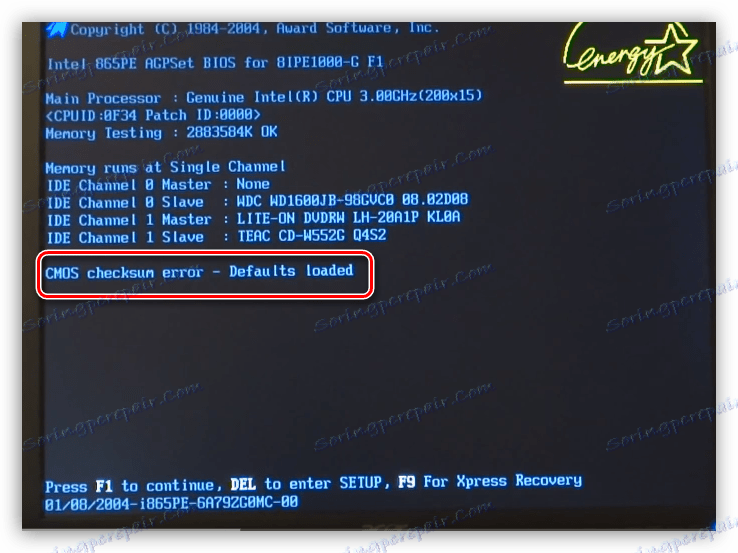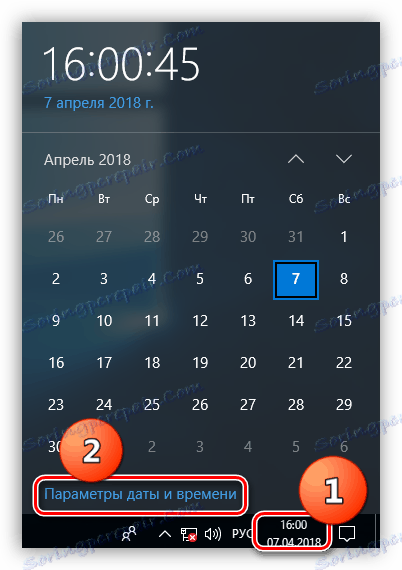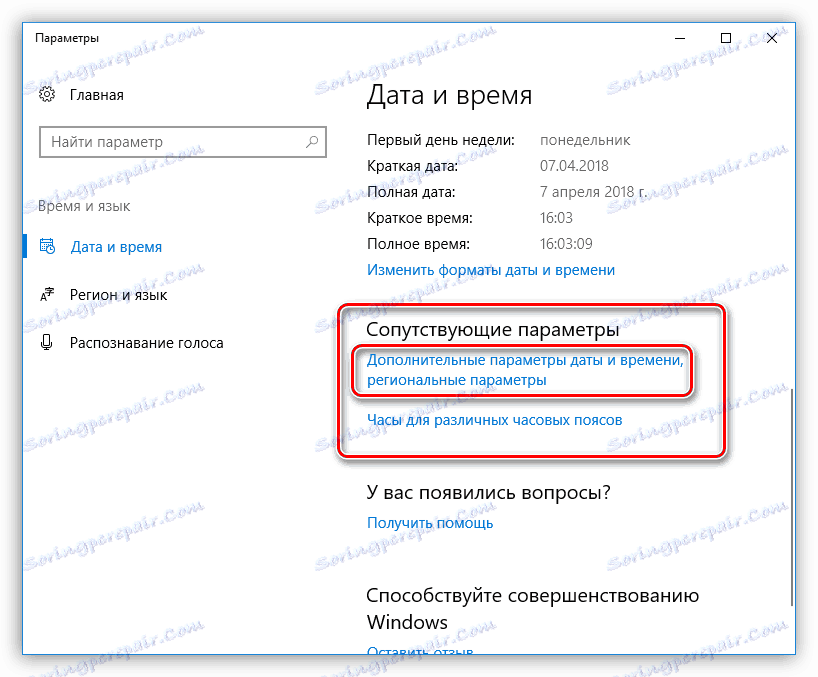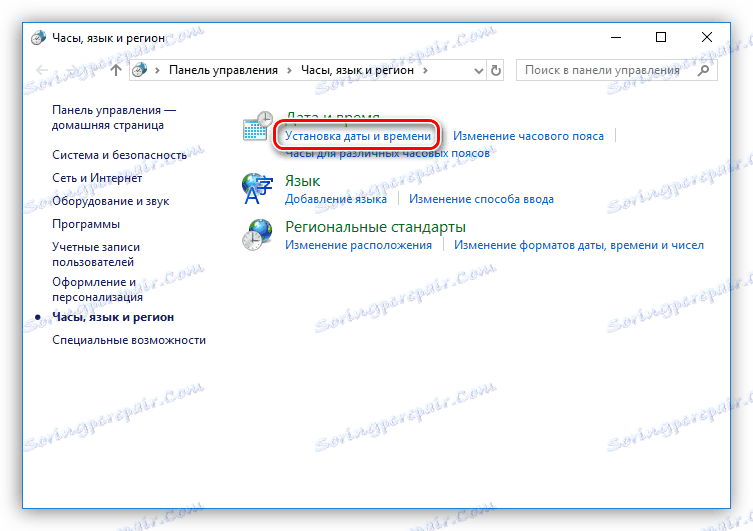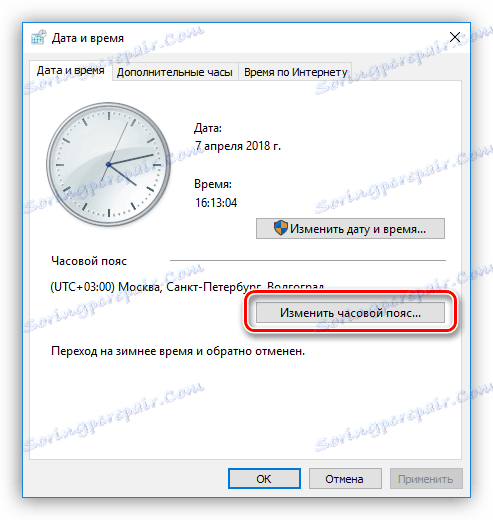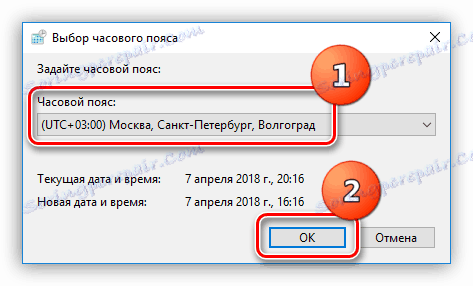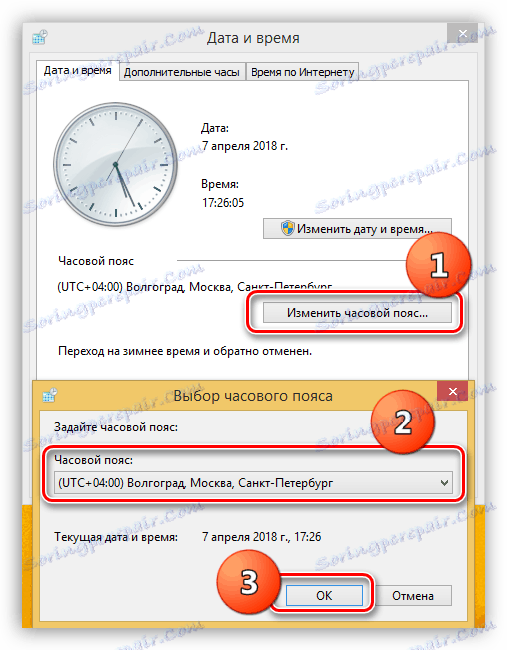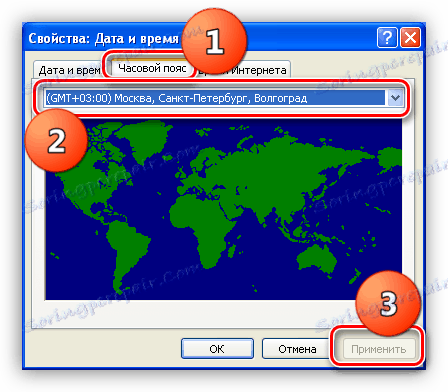Rozwiązywanie problemu resetowania czasu na komputerze
Problemy związane z awarią ustawień daty i czasu systemu są rzadkie, ale mogą powodować wiele problemów. Oprócz zwykłego dyskomfortu mogą to być awarie programów uzyskujących dostęp do serwera programistów lub niektórych usług w celu uzyskania różnych danych. Aktualizacje systemu operacyjnego mogą również występować z błędami. W tym artykule przyjrzymy się głównym przyczynom tego zachowania systemu i sposobom ich wyeliminowania.
Treść
Czas jest tracony na komputerze
Istnieje kilka przyczyn nieprawidłowego działania zegara systemowego. Większość z nich jest spowodowana zaniedbaniami samych użytkowników. Oto najczęściej spotykane:
- Bateria BIOS (bateria) wyczerpała swój zasób pracy.
- Nieprawidłowe ustawienia strefy czasowej.
- Aktywatory programów typu "reset próbny".
- Aktywność wirusowa.
Następnie omówimy szczegółowo rozwiązania tych problemów.
Powód 1: Akumulator nie działa
BIOS to mały program napisany na specjalnym chipie. Kontroluje działanie wszystkich komponentów płyty głównej i zapisuje zmiany w ustawieniach w pamięci. Czas systemu mierzony jest również za pomocą BIOS-u. Do normalnej pracy układ wymaga autonomicznej mocy, którą zapewnia bateria włożona do gniazda na płycie głównej.

Jeśli żywotność baterii dobiegnie końca, wówczas generowana przez nią energia elektryczna może nie wystarczyć do obliczenia i zapisania parametrów czasu. Objawy "choroby" są następujące:
- Częste awarie ładowania wyrażone w zatrzymaniu procesu na etapie odczytu BIOS-u.
![Błąd ładowania spowodowany przez brak możliwości odczytu BIOS-u]()
- Po uruchomieniu systemu w obszarze powiadomień wyświetlany jest czas i data wyłączenia komputera.
- Czas jest resetowany do daty produkcji płyty głównej lub systemu BIOS.
Rozwiązanie problemu jest dość proste: wystarczy wymienić baterię na nową. Wybierając go, należy zwrócić uwagę na współczynnik kształtu. Potrzebujemy CR2032 . Napięcie tych elementów jest takie samo - 3 woltów. Istnieją inne formaty "tabletek" różniące się grubością, ale ich instalacja może być trudna.

- Odnawiamy zasilanie komputera, to znaczy całkowicie odłączamy go od gniazdka.
- Otwieramy jednostkę systemową i znajdujemy miejsce, w którym zainstalowana jest bateria. Znajdź to łatwo.
![Położenie baterii BIOS na płycie głównej komputera]()
- Delikatnie pociągając za język cienkim śrubokrętem lub nożem, usuń starą "pigułkę".
![Usuwanie starej baterii BIOS z płyty głównej]()
- Zainstaluj nowy.
Po tych czynnościach prawdopodobieństwo całkowitego zresetowania BIOSu do ustawień fabrycznych jest wysokie, ale jeśli procedura zostanie wykonana szybko, może to nie nastąpić. Warto się tym zająć w tych przypadkach, jeśli skonfigurowałeś parametry, które różnią się znaczeniem od domyślnych i chcesz je zapisać.
Powód 2: Strefa czasowa
Nieprawidłowe ustawienie pasa prowadzi do tego, że czas spóźnia się lub spieszy się przez kilka godzin. Minuty są wyświetlane dokładnie. W przypadku ręcznego pipingu wartości są zapisywane tylko do czasu ponownego uruchomienia komputera. Aby rozwiązać problem, musisz określić, w której strefie czasowej jesteś i wybrać prawidłowy element w ustawieniach. Jeśli masz jakiekolwiek trudności z definicją, możesz skontaktować się z Google lub Yandex z zapytaniem typu "sprawdź strefę czasową w mieście" .
Zobacz także: Problem z określeniem czasu w Steam
Windows 10
- Kliknij raz na zegar w zasobniku systemowym i kliknij link "Ustawienia daty i czasu" .
![Przejdź do ustawień ustawień daty i godziny w systemie Windows 10]()
- Znajdź blok "Powiązane parametry" i kliknij "Dodatkowe parametry dla daty i godziny, parametry regionalne".
![Przejdź do ustawienia zaawansowanych ustawień daty i godziny w systemie Windows 10]()
- Tutaj potrzebujemy linku "Ustaw datę i godzinę".
![Przejdź do ustawień daty i godziny w systemie Windows 7]()
- W oknie, które zostanie otwarte, kliknij przycisk, aby zmienić strefę czasową.
![Idź do ustawiania strefy czasowej w Windows 10]()
- Z rozwijanej listy wybierz żądaną wartość odpowiadającą naszej lokalizacji i kliknij OK . Wszystkie parametry można zamknąć.
![Ustawianie strefy czasowej w systemie Windows 10]()
Windows 8
- Aby uzyskać dostęp do ustawień zegara w "ósemce", kliknij lewym przyciskiem zegar, a następnie kliknij łącze "Zmień ustawienia daty i czasu".
![Przejdź do ustawień daty i czasu w systemie Windows 8]()
- Dalsze czynności są takie same jak w Win 10: kliknij przycisk "Zmień strefę czasową" i ustaw żądaną wartość. Nie zapomnij kliknąć OK .
![Ustawianie strefy czasowej w Windows 8]()
Windows 7
Manipulacje, które należy wykonać, aby ustawić strefę czasową w "siódemce", dokładnie powtarzają te dla Win 8. Nazwy parametrów i linków są takie same, ich lokalizacja jest identyczna.
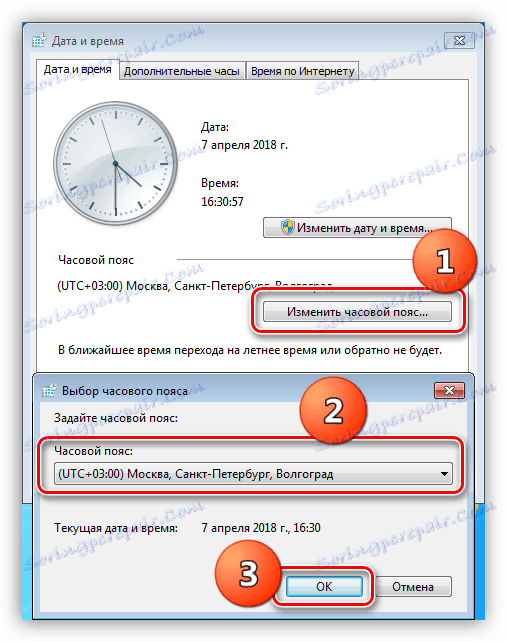
Windows XP
- Uruchom ustawienia czasu, klikając dwukrotnie zegar.
![Przejdź do ustawień daty i czasu w systemie Windows XP]()
- Otworzy się okno, w którym przejdziemy do zakładki Strefa czasowa. Wybierz żądaną pozycję z listy rozwijanej i kliknij "Zastosuj" .
![Ustawianie strefy czasowej w systemie Windows XP]()
Powód 3: Aktywatory
Niektóre programy pobierane z zasobów rozpowszechniających pirackie treści mogą mieć wbudowany aktywator. Jeden z nich nazywa się "resetem próbnym" i umożliwia wydłużenie okresu próbnego płatnego oprogramowania. Tacy "hakerzy" działają inaczej. Niektóre naśladują lub "oszukują" serwer aktywacyjny, podczas gdy inne tłumaczą czas systemowy na datę instalacji programu. Jesteśmy zainteresowani, jak można się domyślić, ostatnim.
Ponieważ nie możemy dokładnie określić, jaki rodzaj aktywatora jest używany w dystrybucji, możemy poradzić sobie z problemem tylko w jeden sposób: usunąć piracki program, ale lepiej wszystko na raz. W przyszłości warto zrezygnować z używania takiego oprogramowania. Jeśli potrzebujesz jakiejś konkretnej funkcjonalności, powinieneś zwrócić uwagę na bezpłatne odpowiedniki, które są prawie wszystkimi popularnymi produktami.
Powód 4: Wirusy
Wirusy to popularna nazwa złośliwego oprogramowania. Dostając się do naszego komputera, mogą pomóc twórcy wykraść dane osobowe lub dokumenty, uczynić urządzenie członkiem sieci botów lub po prostu plotkować. Szkodniki usuwają lub uszkadzają pliki systemowe, zmieniają ustawienia, z których jednym może być czas systemowy. Jeśli opisane powyżej rozwiązania nie rozwiązały problemu, najprawdopodobniej komputer jest zainfekowany.
Możesz pozbyć się wirusów za pomocą specjalnego oprogramowania lub kontaktując się ze specjalistami w wyspecjalizowanych zasobach internetowych.
Więcej szczegółów: Walcz z wirusami komputerowymi
Wniosek
Rozwiązania problemu resetowania czasu na komputerze są najczęściej dostępne nawet dla najbardziej niedoświadczonych użytkowników. Jeśli jednak dojdzie do infekcji wirusowej, być może będziesz musiał majsterkować. Aby tego uniknąć, należy wykluczyć instalację zaatakowanych programów i odwiedzanie wątpliwych witryn, a także zainstalować program antywirusowy to zaoszczędzi wiele kłopotów.